SQL2012即Microsoft SQL Server 2012是一款由微軟推出的強大的數據庫管理軟件,安具備可擴展的、高性能的特點,是一款分布式客戶機/服務器計算所設計的數據庫管理系統,本站免費提供Microsoft SQL Server 2012數據庫軟件下載安裝,并且還提供了安裝教程,相信軟件可以更好的幫助你完成項目的開發和管理。
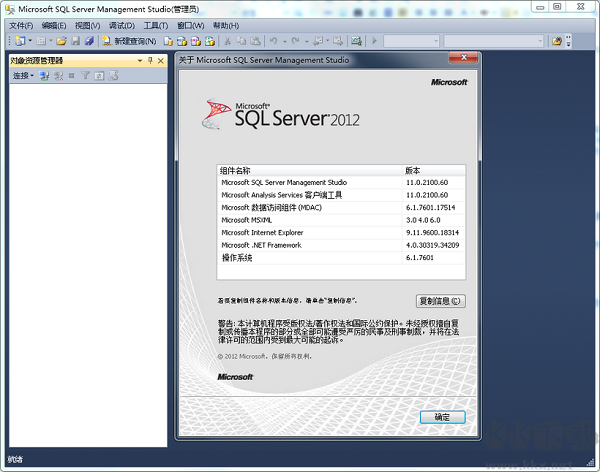
SQL2012軟件安裝提醒
1、鼠標右鍵點擊“SQLServer2012SP1-FullSlipstream-x86-CHS”鏡像文件,然后點擊“用WinRAR打開”
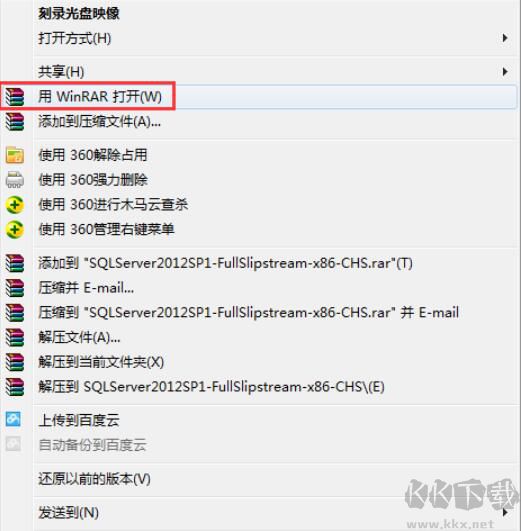
PS:沒有WinRAR的用戶可以到此下載
2、然后點擊“setup.exe”即可開始安裝
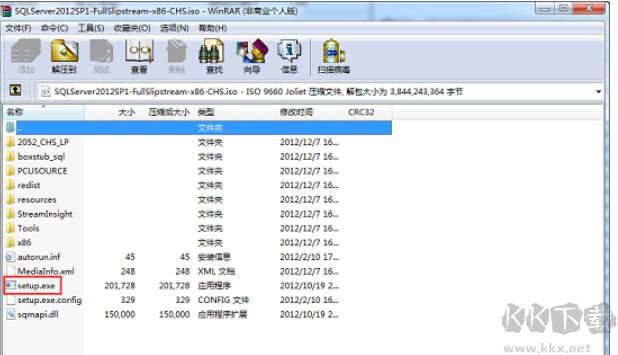
SQL2012軟件特點:
1.Columnstore索引-這是SQLServer獨特的功能。它們是為數據倉庫查詢而設計的只讀索引。數據以扁平壓縮的形式存儲,大大降低了數據I/O和內存使用。
2.PowerView-這是一種強大的自主權BI用戶可以創建工具BI報告。
3.大數據支持-這是最重要的一點,盡管它已經結束了。PASS(ProfessionalAssociationforSQLServer)微軟宣布與會Hadoop的提供商Cloudera合作。一是提供Linux版本的SQLServerODBC驅動。主要合作內容是微軟開發Hadoop連接器,即SQLServer也跨入了NoSQL領域。
4.SQLAzure增強-這和SQLServer2012年沒有直接關系,但微軟確實是對的SQLAzure以關鍵改進為例ReporintService,備份到WindowsAzure。Azure數據庫上限提高到150G。
5.定制服務器權限-DBA可以創建數據庫的權限,但不能創建服務器的權限。DBA如果開發組想要在服務器上擁有所有數據庫的讀寫權限,他必須手動完成操作。SQLServer2012年支持服務器權限設置。
6.AlwaysOn-該功能將數據庫的鏡像提升到了一個新的高度。用戶可以為一組數據庫做災難恢復,而不是單獨的數據庫。
7.BI該功能用于替代語義模型“AnalysisServicesUnifiedDimentionalModel”是的。這是一種支持SQLServer所有BI混合數據模型的體驗。
8.WindowsServerCore支持-WindowsServerCore是命令行界面Windows,使用DOS和PowerShell用戶互動。它的資源占用更少,更安全,支持SQLServer2012。
9.增強審計功能-所有SQLServer所有版本都支持審計。用戶可以定制審計規則,記錄一些定制的時間和日志。
10.SequenceObjects-用Oracle人們總是想要這個功能。(sequence)根據觸發器的自增值。SQLServe有類似的功能,identitycolumns,但是用對象實現了。
11.分布式回放(DistributedReplay)-類似于這個功能Oracle的RealApplicationTesting功能。不同的是SQLServer企業版本有自己的功能,使用Oracle如果是購買額外的功能。該功能允許您記錄生產環境的工作狀態,然后在另一個環境中重現這些工作狀態。
12.增強的PowerShell支持-全部Windows和SQLServer管理員要認真學習PowderShell技能。微軟正在大力開發服務器端產品PowerShell的支持。
SQL2012軟件安裝教程:
1. 在KK下載站下載到SQL Server 2012軟件后,然后右擊“cn_sql_server_2012_x64.iso”文件。選擇“解壓到cn_sql_server_2012_x64”。
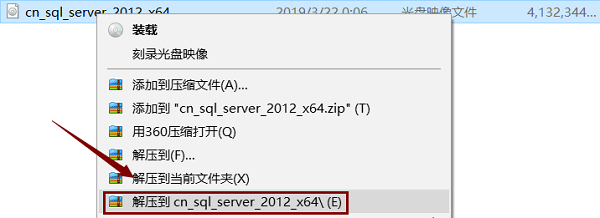
2. 解壓好后,打開解壓目錄。雙擊“setup.exe”文件。
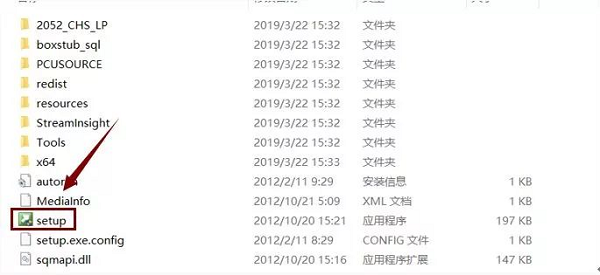
3. 點擊“安裝”,然后點擊“全新SQL Server獨立安裝或向現有安裝添加功能”。
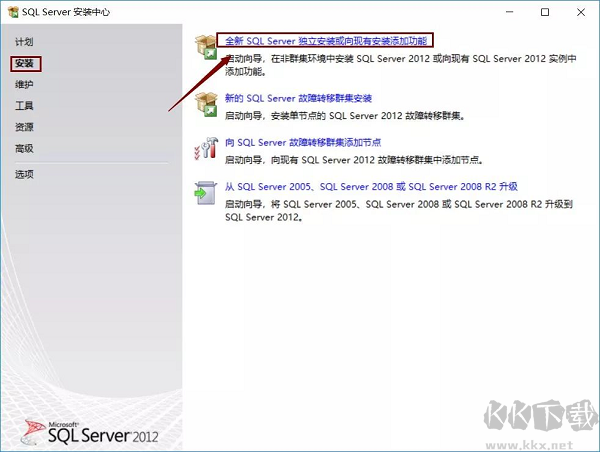
4. 等待進度條走完,點擊“確定”。
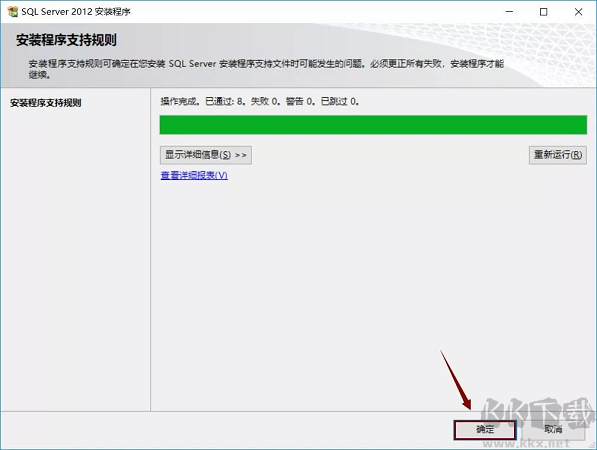
5. 選擇“輸入產品密鑰”。密鑰輸入第一個不行就試試第二個。再點擊“下一步”。
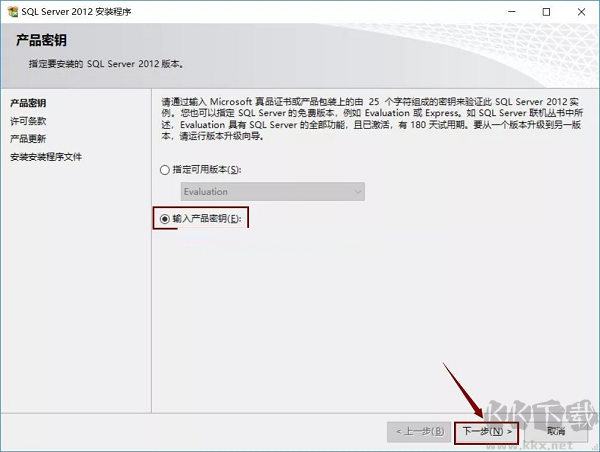
6. 選擇“我接受許可條款”和“將功能使用情況........”。點擊“下一步”。
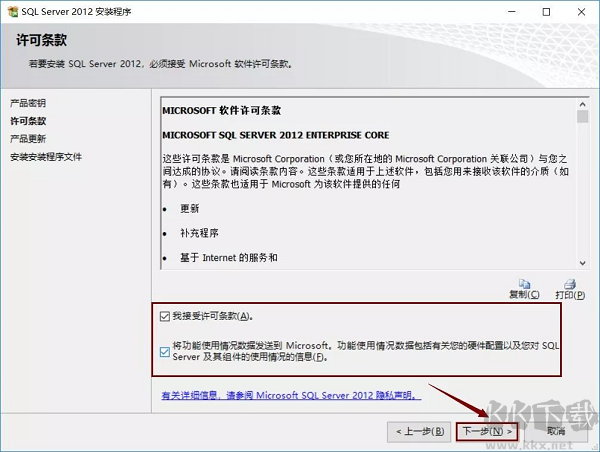
7. 產品更新界面,我們需要點擊“下一步”。
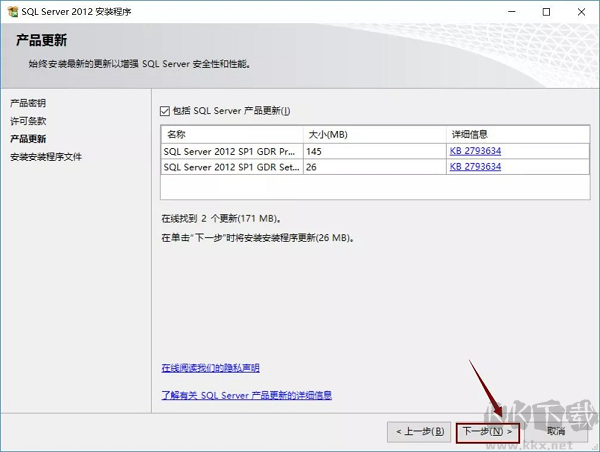
8. 等待狀態出現“已完成”。會自動進入下一個頁面。
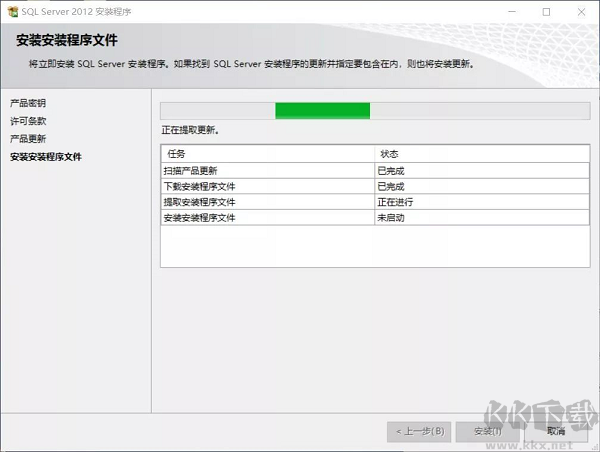
9. 等待進度條走完。點擊“下一步”。
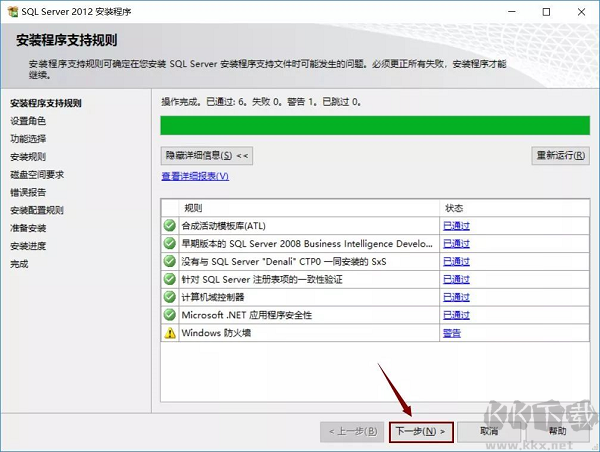
10. 選擇“SQL Server功能安裝”。點擊“下一步”。
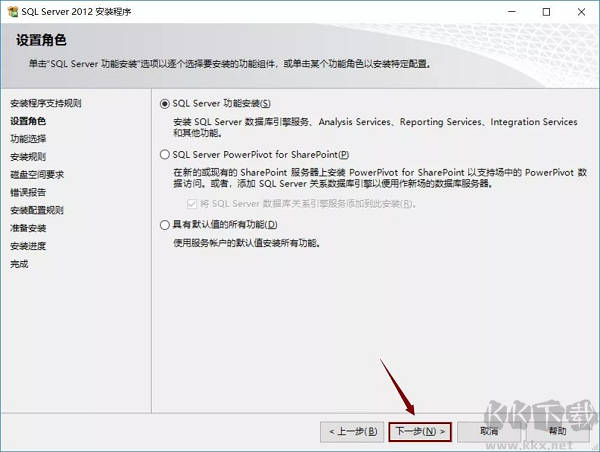
11. 點擊“全選”。建議把SQL Server軟件安裝到C盤以外的磁盤,我這里安裝到E盤,所以只需要把字母C改為E即可。點擊“下一步”。
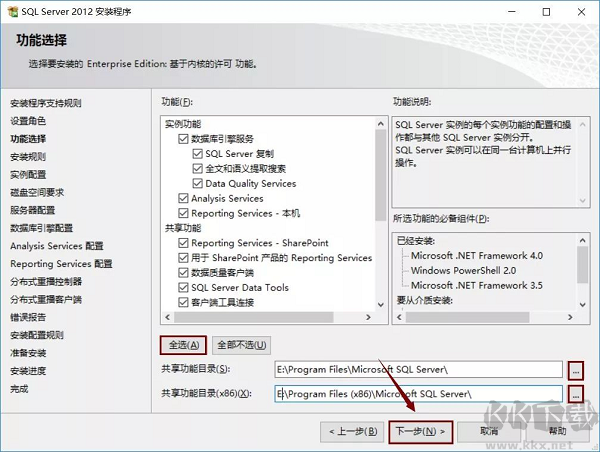
12. 等待進度條走完。點擊“下一步”。
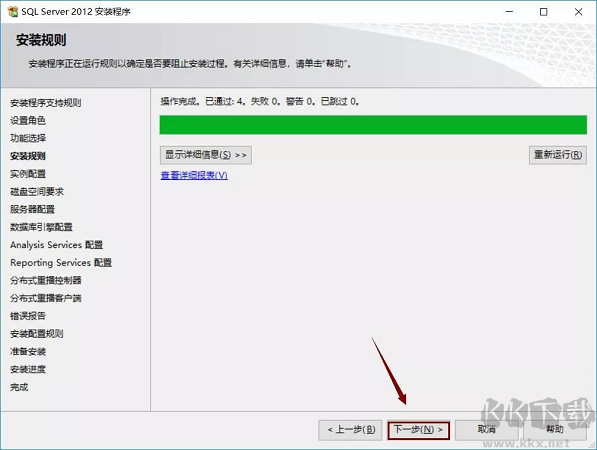
13. 選擇“默認實例”,建議把SQL Server軟件實例根目錄安裝到C盤以外的磁盤,我安裝到E盤,所以只需要把字母C改為E即可。點擊“下一步”。
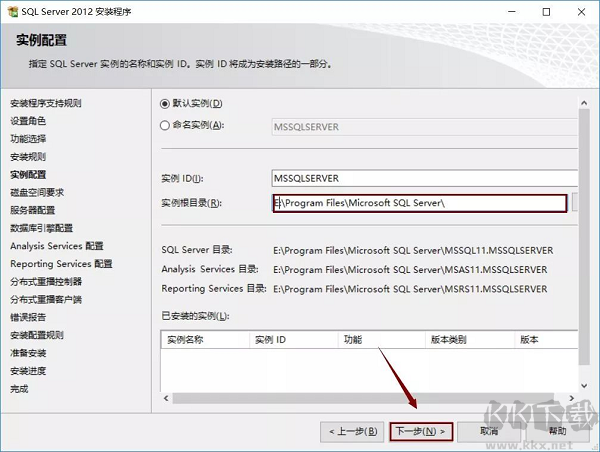
14. 點擊“下一步”。
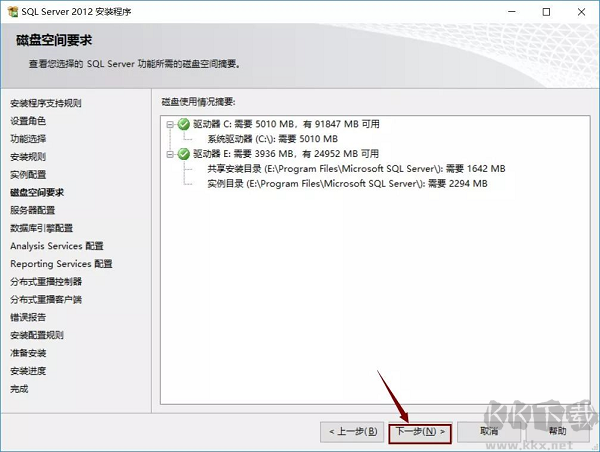
15. 賬戶名選擇“NT ServerSQLSERVE...”點擊“下一步”。
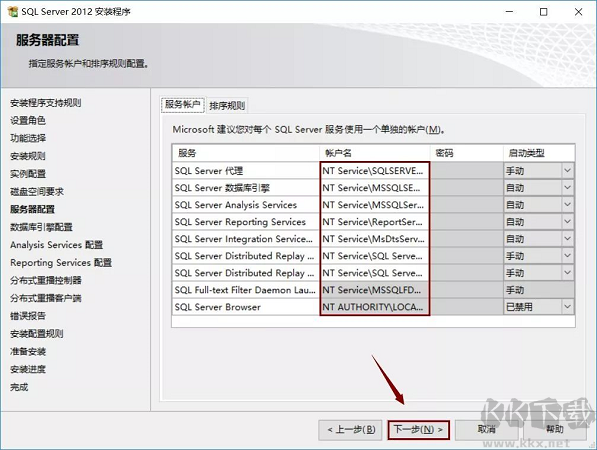
16. 選擇“windows 身份驗證模式”,點擊“添加當前用戶”,再點擊“下一步”。
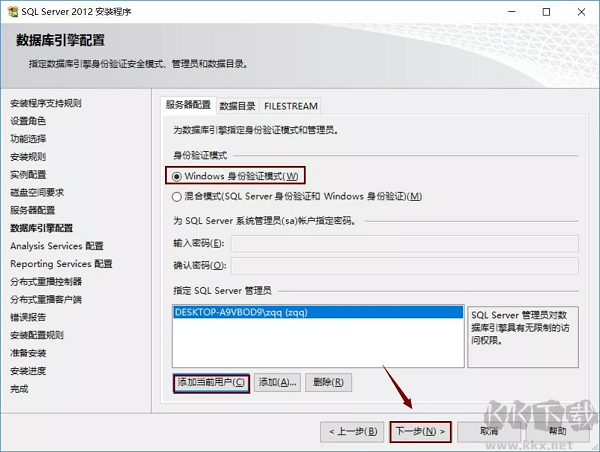
17. 選擇“多維和數據挖掘模式”,點擊“添加當前用戶”。再點擊“下一步”。
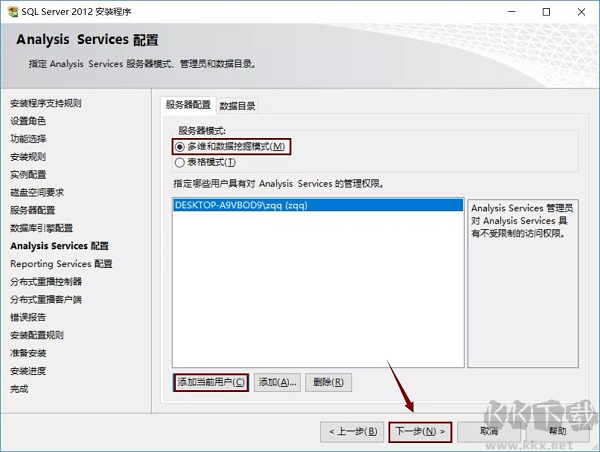
18. 選擇“安裝和配置”,再選擇“僅安裝”,點擊“下一步”。
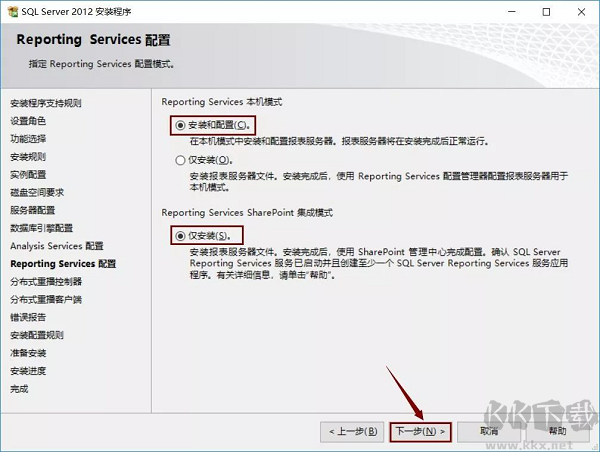
19. 點擊“添加當前用戶”,再點擊“下一步”。
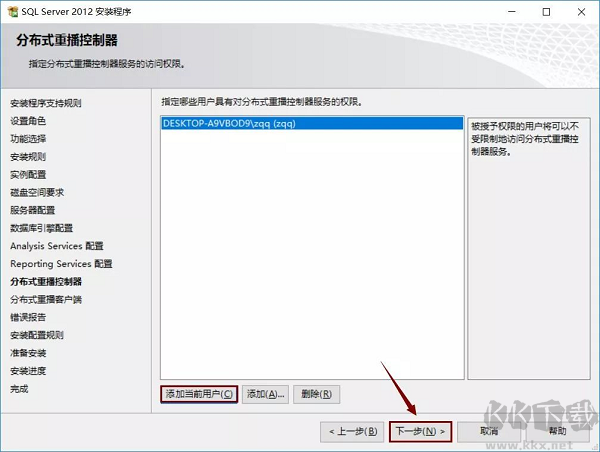
20. 建議把SQL Server軟件工作目錄和結果目錄安裝到C盤以外的磁盤,我這里安裝到E盤,所以只需要把字母C改為E即可。點擊“下一步”。
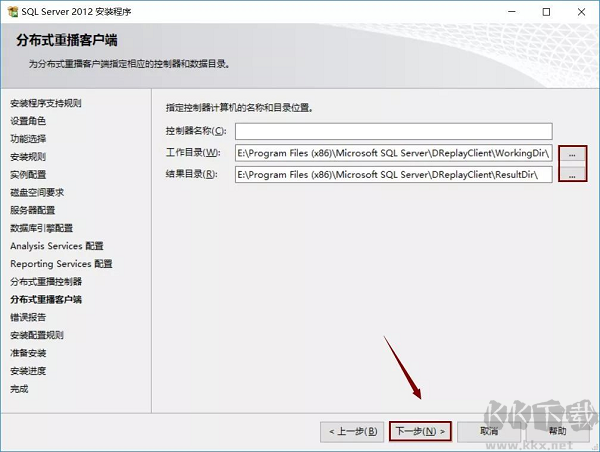
21. 點擊“下一步”。
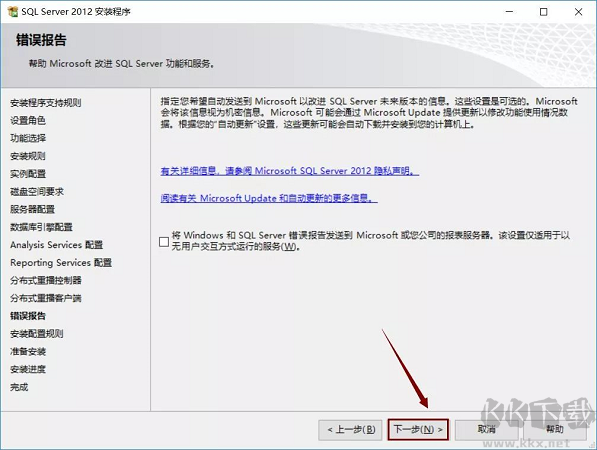
22. 等待進度條走完。點擊“下一步”。
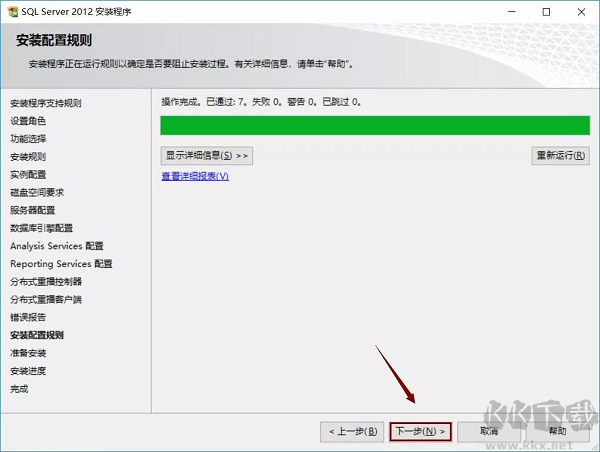
23. 點擊“安裝”。
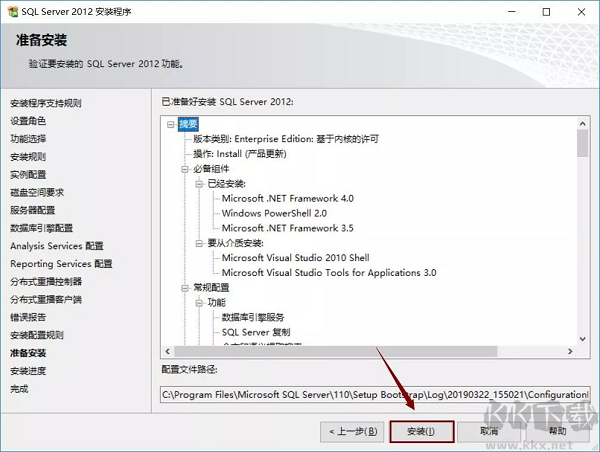
24. 等待安裝完成。
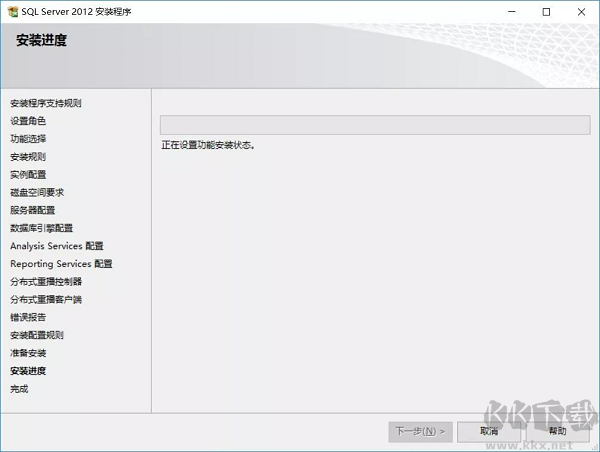
25. 點擊“關閉”,重啟計算機。

26. 打開開始菜單,點擊“SQL Server Mangement Studio”。
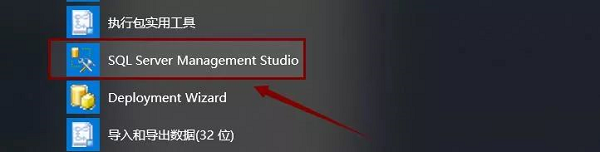
27. 點擊“連接”。
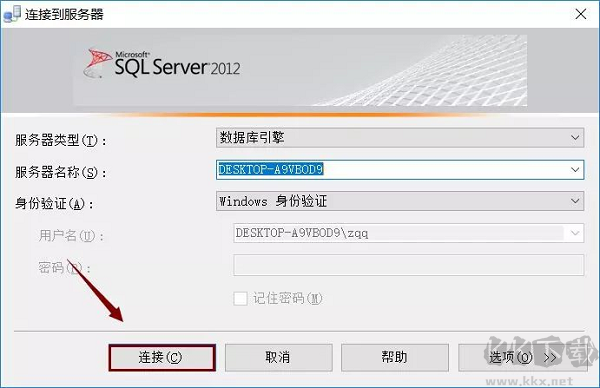
28. 安裝完成。
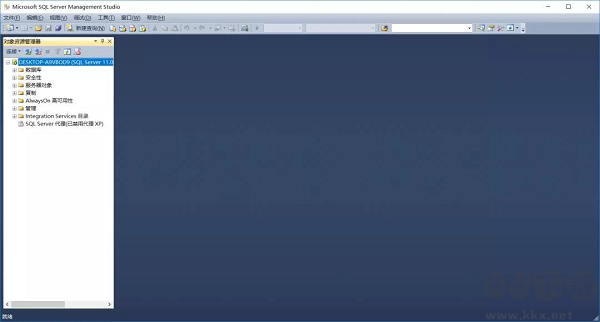
SQL Server 2012使用方法
1、選擇開始菜單中→程序→【Management SQL Server 2008】→【SQL Server Management Studio】命令,打開【SQL Server Management Studio】窗口,并使用Windows或 SQL Server身份驗證建立連接;
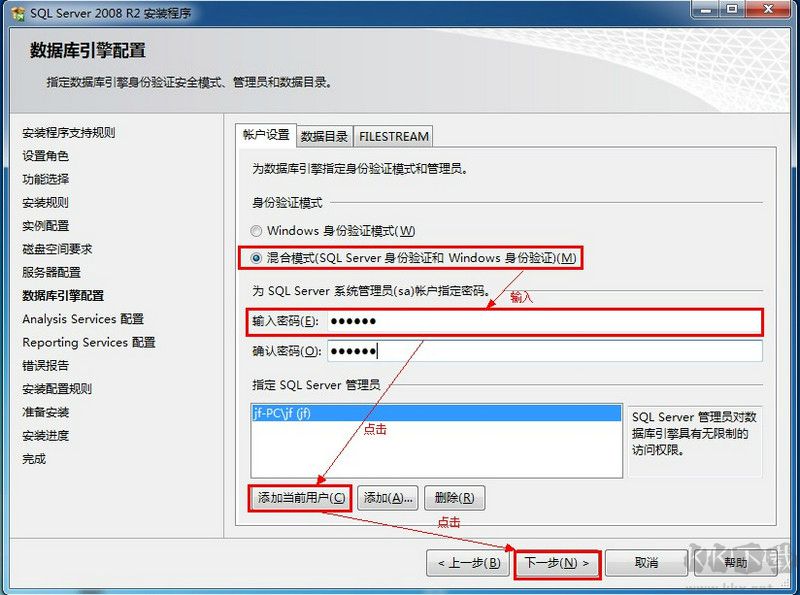
2、在【對象資源管理器】窗口中展開服務器,然后選擇【數據庫】節點;
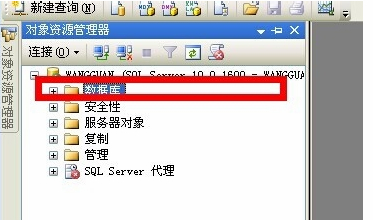
3、右鍵單擊【數據庫】節點,從彈出來的快捷菜單中選擇【新建數據庫】命令。

4、執行上述操作后,會彈出【新建數據庫】對話框。在對話框、左側有3個選項,分別是【常規】、【選項】和【文件組】。完成這三個選項中的設置會后,就完成了數據庫的創建工作。
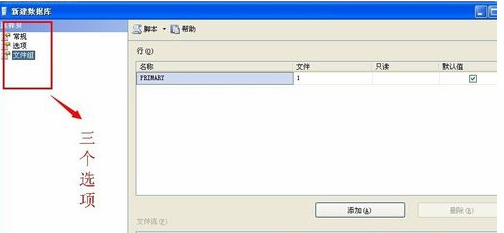
5、在【數據庫名稱】文本框中輸入要新建數據庫的名稱。例如,這里以“新建的數據庫”。
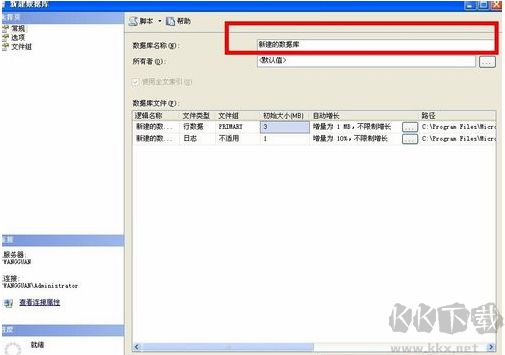
6、在【所有者】文本框中輸入新建數據庫的所有者,如sa。根據數據庫的使用情況,選擇啟用或者禁用【使用全文索引】復選框。
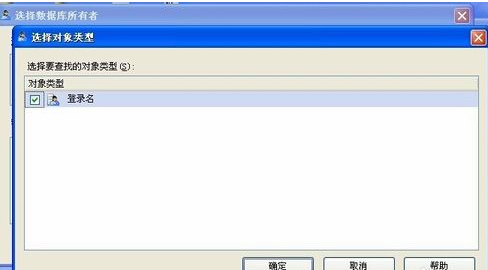
7、在【數據庫文件】列表中包括兩行,一行是數據庫文件,而另一行是日記文件。通過單擊下面的【添加】、【刪除】按鈕添加或刪除數據庫文件。
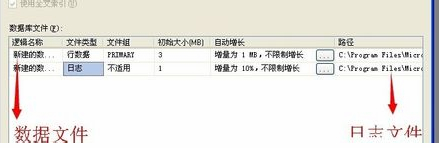
8、切換到【選項頁】、在這里可以設置數據庫的排序規則、恢復模式、兼容級別和其他屬性。
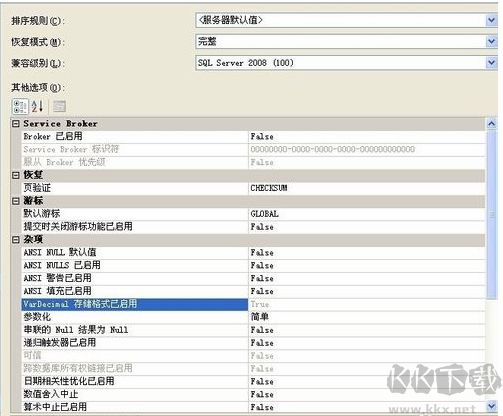
9、切換到【文件組】頁,在這里可以添加或刪除文件組。
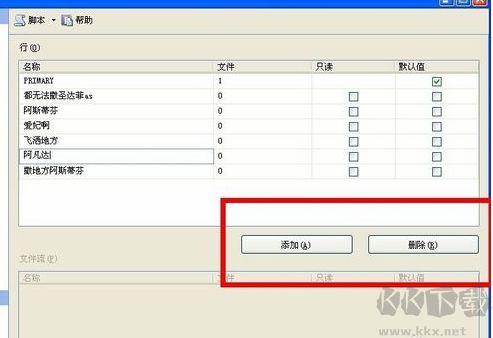
10、完成以上操作后,單擊【確定】按鈕關閉【新建數據庫】對話框。至此“新建的數據”數據庫創建成功。新建的數據庫可以再【對象資源管理器】窗口看到。
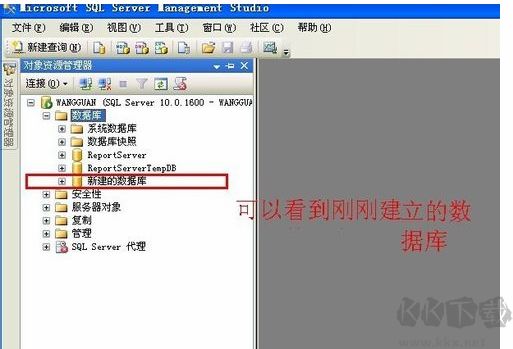
注,本站提供的是SQL201264位。
